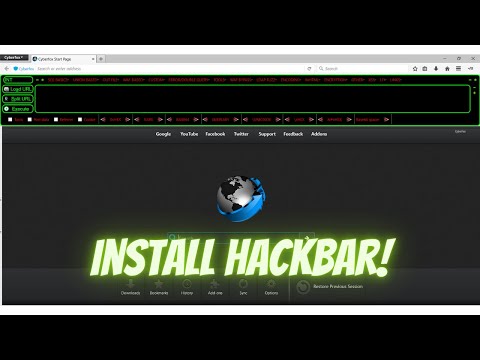Halaman beranda web browser adalah halaman yang terbuka saat Anda meluncurkannya. Sebagian besar browser dilengkapi dengan home page yang telah ditentukan sebelumnya. Dalam kasus lain, Anda mungkin memiliki beberapa perangkat lunak yang mengubah beranda Anda. Dalam posting ini, kita akan melihat cara mengatur, mengatur ulang atau mengubah halaman rumah di Internet Explorer, Chrome, Firefox, Opera, Edge browsers pada Windows 10. Kebanyakan browser bahkan mengizinkan Anda mengatur beberapa halaman rumah.
Ubah Halaman Utama
Anda dapat mengatur mesin pencari, situs web favorit, situs sosial sebagai halaman rumah Anda atau Anda dapat mengaturnya sehingga halaman kosong terbuka ketika Anda meluncurkan browser Anda. Jika Anda ingin mengatur halaman kosong untuk membuka Anda harus menggunakan tentang kosong sebagai pengganti URL.
Ubah beranda di Internet Explorer
Luncurkan Internet Explorer Anda, klik Pengaturan di sisi kanan atas dan pilih Opsi Internet. Di bawah tab General itu sendiri, Anda akan melihat pengaturan untuk membuat satu atau beberapa tab halaman beranda. Jika Anda ingin membuka satu situs, Anda harus mengetikkan satu URL seperti misalnya https://www.thewindowsclub.com/. Jika Anda ingin membuka banyak tab, Anda harus mengetikkan setiap URL pada baris terpisah. Jika Anda ingin membuka halaman kosong, ketikkan tentang kosong. Anda juga bisa menggunakan tentang: Tab yang sama dengan memilih Gunakan tombol tab baru, atau halaman saat ini yang mungkin terbuka di Internet Explorer Anda.

Atur beranda di Firefox
Buka Firefox dan klik pada Open Menu di sudut kanan atas. Pilih Options dan tepat di bawah tab General Anda akan melihat pengaturan Startup. Anda dapat menggunakan halaman saat ini yang mungkin terbuka di Firefox Anda, siapa pun dari Bookmarks Anda atau mengaturnya untuk membuka halaman kosong menggunakan about: blank.

Ubah beranda di Chrome
Di Chrome, klik Sesuaikan dan kontrol tombol Google Chrome di sudut kanan atas. Pilih Pengaturan. Anda akan melihat opsi-opsi ini di bawah Saat startup. Anda dapat memilih:
- Buka halaman tab baru
- Lanjutkan di tempat yang Anda tinggalkan
- Buka halaman atau set halaman tertentu. Mengeklik tautan Setel halaman akan memungkinkan Anda untuk mengatur halaman rumah atau halaman baru Anda.

Atur beranda di Opera
Setelah Anda meluncurkan Opera, di sudut kiri atas, klik tombol Customize dan kontrol Opera. Dari menu tarik-turun, pilih Pengaturan. Anda akan melihat opsi-opsi berikut di bawah Saat startup. Anda dapat memilih:
- lanjutkan dari yang terakhir saya kerjakan
- Buka halaman awal
- Buka halaman atau set halaman tertentu

Ubah beranda di peramban Tepi
Untuk mengubah halaman muka di browser Edge, di sudut kanan atas browser, klik Lainnya dan pilih Pengaturan. Di bawah Buka dengan Anda dapat mengatur Edge untuk membuka dengan halaman Mulai, halaman tab baru, Halaman sebelumnya atau Halaman atau halaman tertentu. Untuk membuka Edge dengan halaman kosong, pilih opsi terakhir dan masukkan tentang: kosong di tempat yang disediakan.

Setel beberapa halaman beranda di browser
Dengan menggunakan prosedur ini, Anda bahkan dapat mengatur banyak halaman beranda di Internet Explorer, Firefox, Chrome atau Opera. Cukup masukkan URL di baris terpisah, yaitu.,. satu URL dalam satu baris - URL berikutnya di baris berikutnya. Posting ini akan menunjukkan kepada Anda bagaimana mengatur beberapa homepage di browser Edge.
Semoga ini membantu Anda mengubah beranda di peramban Anda.
Gunakan HomePage Maker kami untuk IE, Firefox, Chrome, Opera untuk Menyesuaikan home page browser. Periksa apakah ini berfungsi pada versi browser Anda dan OS Windows.
Posting ini akan menunjukkan kepada Anda cara membuka Situs Web tertentu di beberapa Tab secara otomatis di Browser startup.
Posting terkait:
- Ujung Tips dan Trik Browser untuk Windows 10
- Cara membuka Situs Web tertentu di beberapa Tab secara otomatis di Browser startup
- Daftar Browser Alternatif untuk Windows
- Kiat dan Trik Google Chrome untuk pengguna Windows
- Edge vs Firefox: Mana yang lebih baik untuk Windows 10?